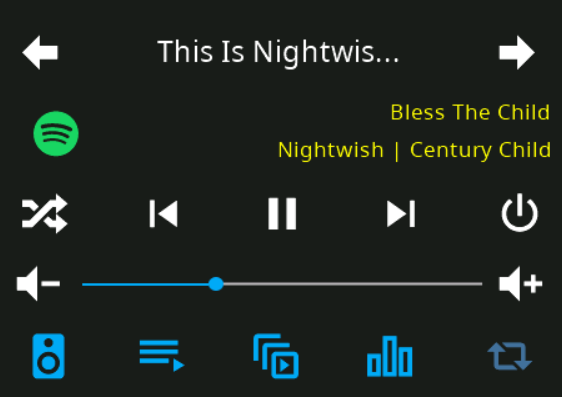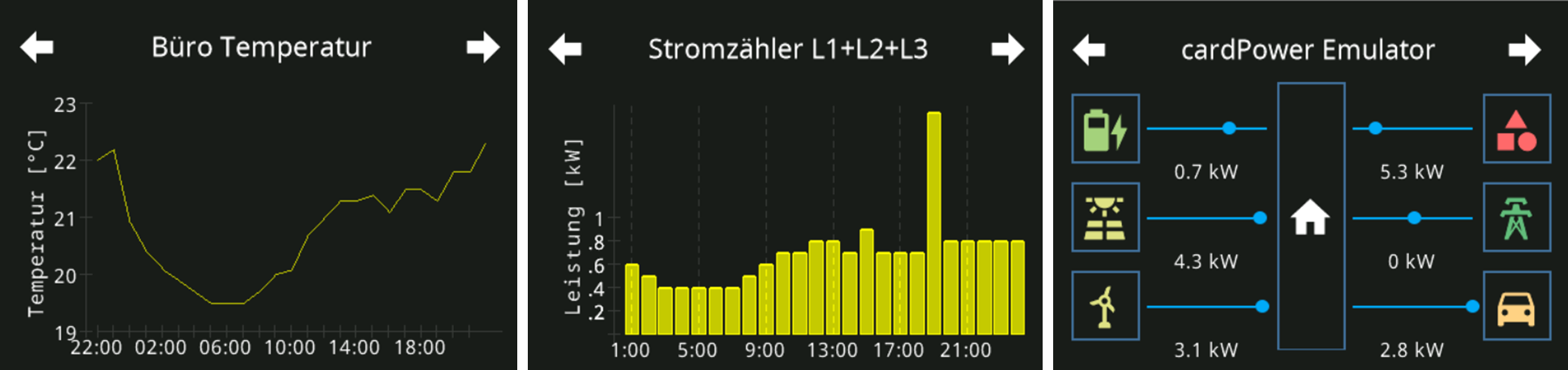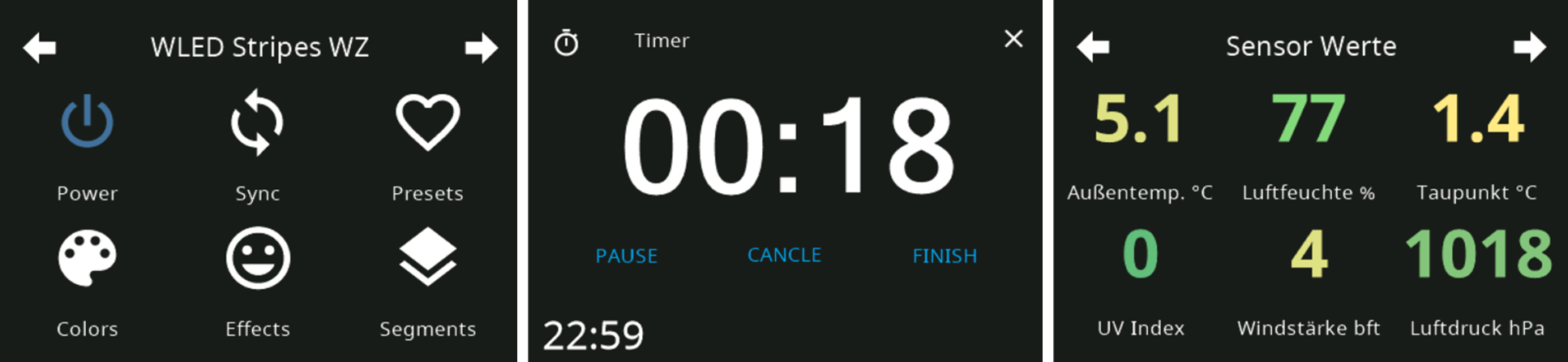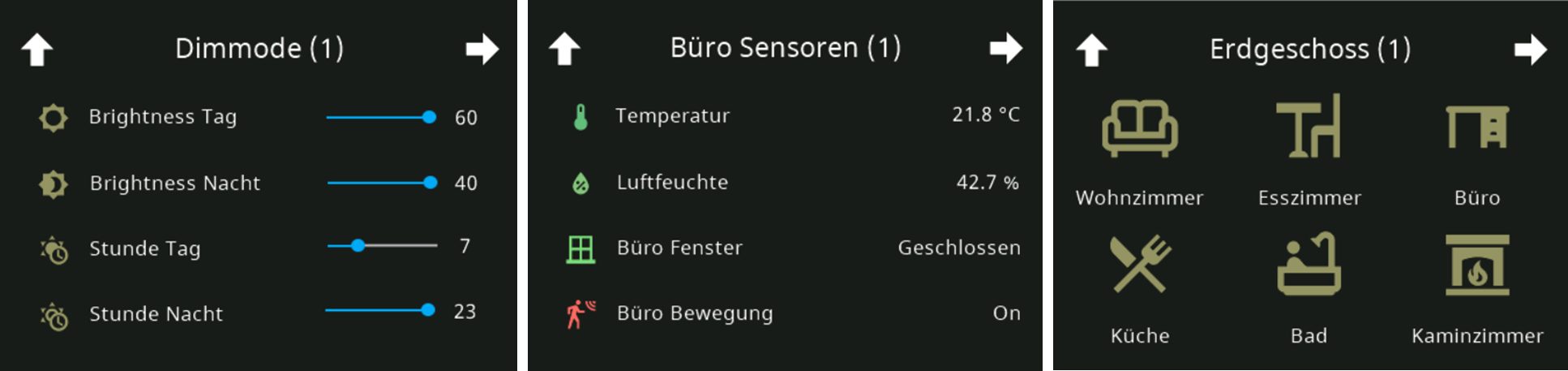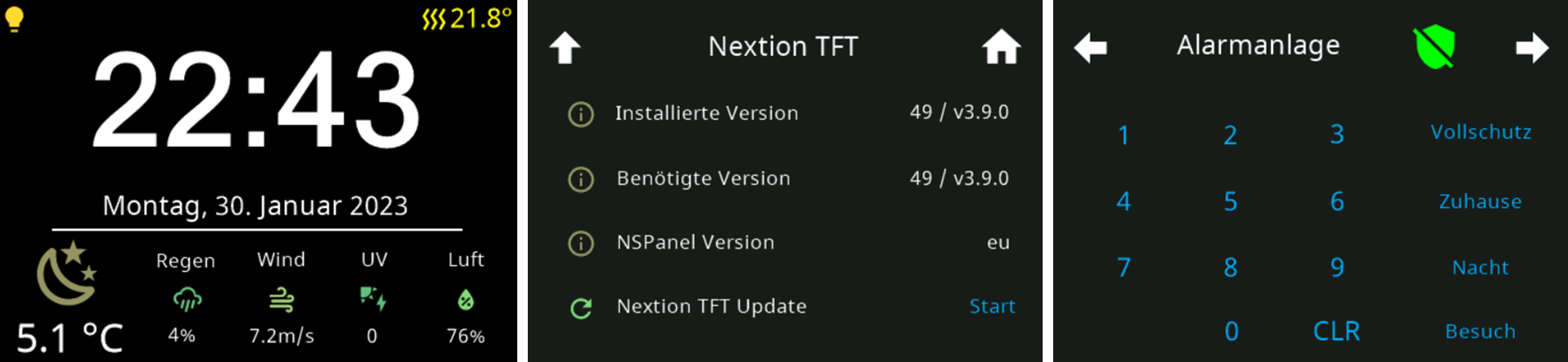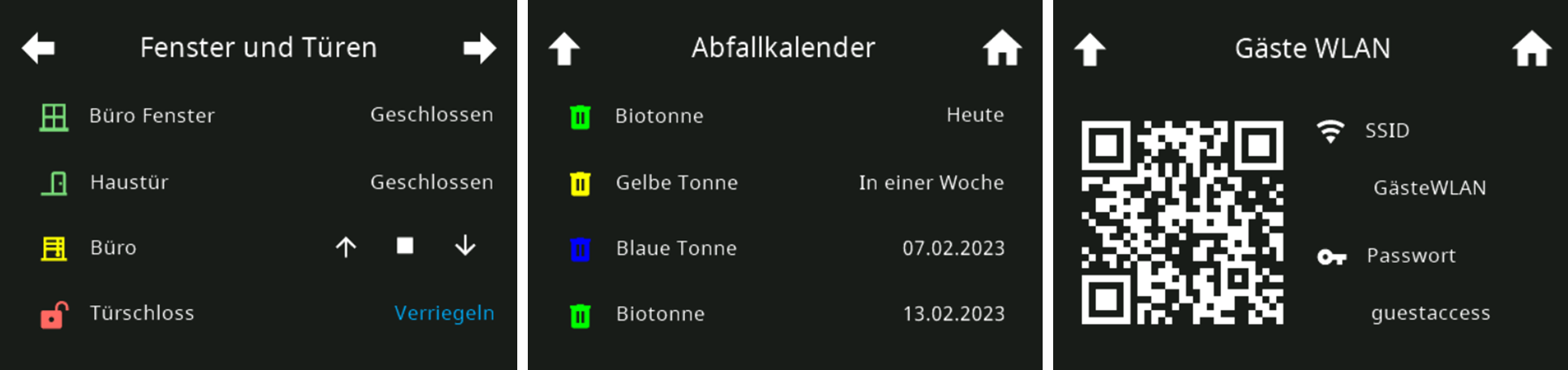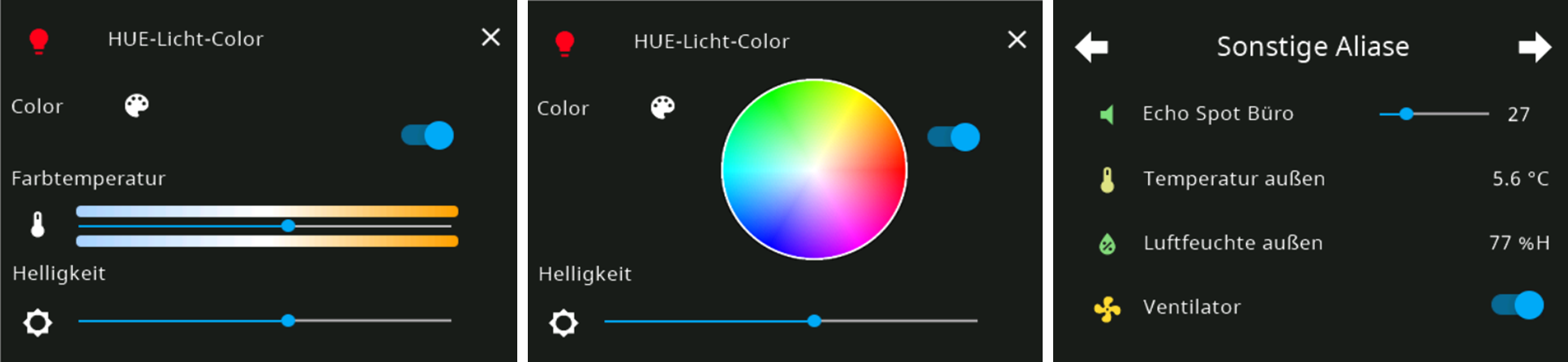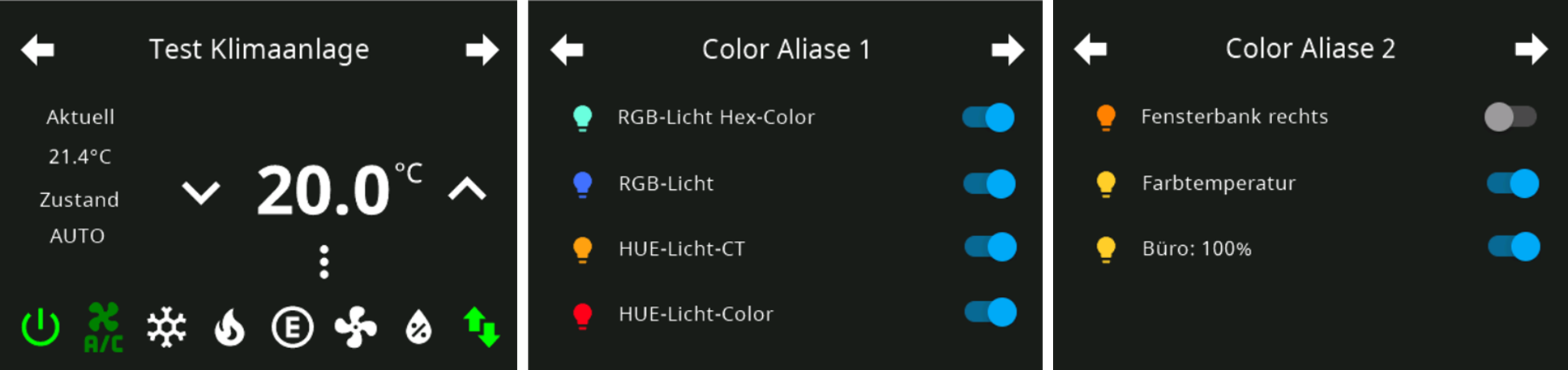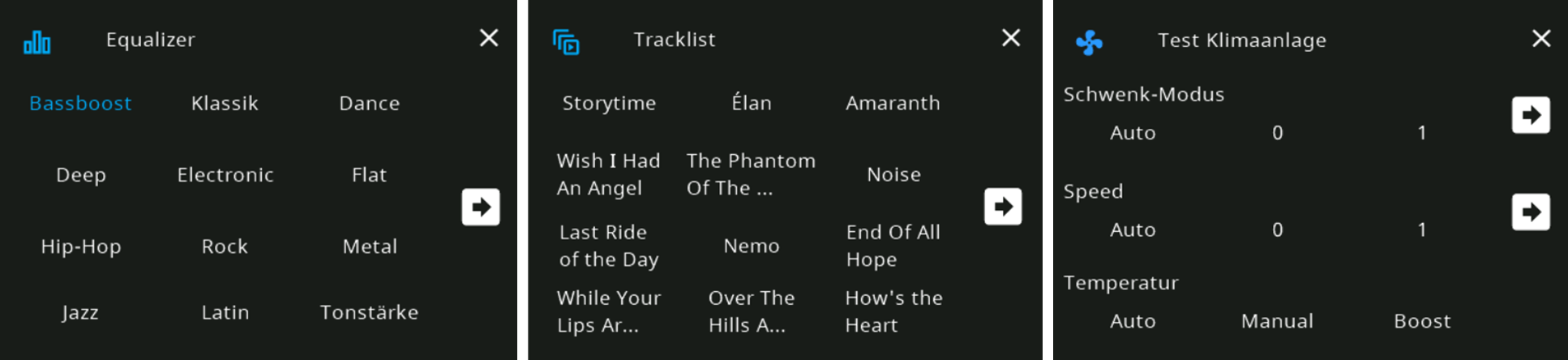NEWS
SONOFF NSPanel mit Lovelace UI
-
Du hast die npm Module 'moment' , 'moment-parseformat' vergessen, bitte diesen Post genau lesen.
-
das hab ich schon gesehen aber ich weiß nicht wie ich das impotieren kann.
-
das hab ich schon gesehen aber ich weiß nicht wie ich das impotieren kann.
steht doch da:
https://github.com/joBr99/nspanel-lovelace-ui/wiki/iobroker---Basisinstallation#8--einstellungen-in-js-adapter-instanzIn der Zeile der JS-Adapter-Instanz (siehe Bild im Link) die Modulnamen eintragen...
-
Danke machmal sieht man den wald vor Bäumen nicht
-
Hallo,
Ich bräuchte mal eure Hilfe da ich komplette Newbie in Sachen NSPanel+Lovelace bin.
Ich möchte das NSPanel nur für die Anzeige der PV-Werte mit Hilfe der cardPower verwenden. Ich habe nun den Beispielcode in das Javascript bei "Anfang der Beispiele für Seitengetaltung" eingefügt und den "Demomodus" aktiviert.... aber auf dem Display tut sich nichts. Es werden nur NSPanelService Seiten und der Screensaver angezeigt.
Wie muss ich weiter vorgehen um die Werte bzw. die Darstellung vom Beispiel auf mein Display zu bekommen? Gibt es irgendwo eine genauere Anleitung da ich aus den gefundenen bzw. Code-Schnipseln nicht schlau werde. -
Hallo,
Ich bräuchte mal eure Hilfe da ich komplette Newbie in Sachen NSPanel+Lovelace bin.
Ich möchte das NSPanel nur für die Anzeige der PV-Werte mit Hilfe der cardPower verwenden. Ich habe nun den Beispielcode in das Javascript bei "Anfang der Beispiele für Seitengetaltung" eingefügt und den "Demomodus" aktiviert.... aber auf dem Display tut sich nichts. Es werden nur NSPanelService Seiten und der Screensaver angezeigt.
Wie muss ich weiter vorgehen um die Werte bzw. die Darstellung vom Beispiel auf mein Display zu bekommen? Gibt es irgendwo eine genauere Anleitung da ich aus den gefundenen bzw. Code-Schnipseln nicht schlau werde. -
@tt-tom
Den Code hier aus den Page Beispielen auf github.let CardPowerExample = <PagePower> { 'type': 'cardPower', 'heading': 'cardPower Emulator', 'useColor': true, 'items': [ <PageItem>{ id: 'alias.0.NSPanel_1.Power.PowerCard' }, // <PageItem>{ } // aktivieren für Demomodus der PowerCard, dafür ersten PageItem auskommentieren ] }; -
@tt-tom
Den Code hier aus den Page Beispielen auf github.let CardPowerExample = <PagePower> { 'type': 'cardPower', 'heading': 'cardPower Emulator', 'useColor': true, 'items': [ <PageItem>{ id: 'alias.0.NSPanel_1.Power.PowerCard' }, // <PageItem>{ } // aktivieren für Demomodus der PowerCard, dafür ersten PageItem auskommentieren ] };@mucky-0 sagte in SONOFF NSPanel mit Lovelace UI:
mach das mal so rum.// <PageItem>{ id: 'alias.0.NSPanel_1.Power.PowerCard' }, <PageItem>{ } // aktivieren für Demomodus der PowerCard, dafür ersten PageItem auskommentierenhast du Page auch unter
pages:[ ]eingetragen???
-
@mucky-0 sagte in SONOFF NSPanel mit Lovelace UI:
mach das mal so rum.// <PageItem>{ id: 'alias.0.NSPanel_1.Power.PowerCard' }, <PageItem>{ } // aktivieren für Demomodus der PowerCard, dafür ersten PageItem auskommentierenhast du Page auch unter
pages:[ ]eingetragen???
-
@tt-tom
Natürlich habe ich die Page dort nicht eingetragen.... :anguished:
Danke für den Hinweis... jetzt läuft die Demo....
Die echten Werte miener PV muss ich dann nur noch über die PageItems hinzufügen?Bin mir nicht sicher, ob du das gelesen hast?
-
Bin mir nicht sicher, ob du das gelesen hast?
@armilar Nein das kenne ich noch nicht.... muss aber auch sagen das es nicht ganz einfach ist diese so zu finden bzw. die aktuellste zu finden... und vorallem als Newbie zu verstehen, wie und wo was genau eingetragen und angelegt werden muss....
-
@armilar Nein das kenne ich noch nicht.... muss aber auch sagen das es nicht ganz einfach ist diese so zu finden bzw. die aktuellste zu finden... und vorallem als Newbie zu verstehen, wie und wo was genau eingetragen und angelegt werden muss....
@mucky-0 sagte in SONOFF NSPanel mit Lovelace UI:
wie und wo was genau eingetragen und angelegt werden muss....
Kein Problem... dann etwas Starthilfe?
Lege mal einen Datenpunkt unter 0_userdata.0... vom Typ JSON (und Name nach eigenen Vorstellungen oder PowerCard) an:
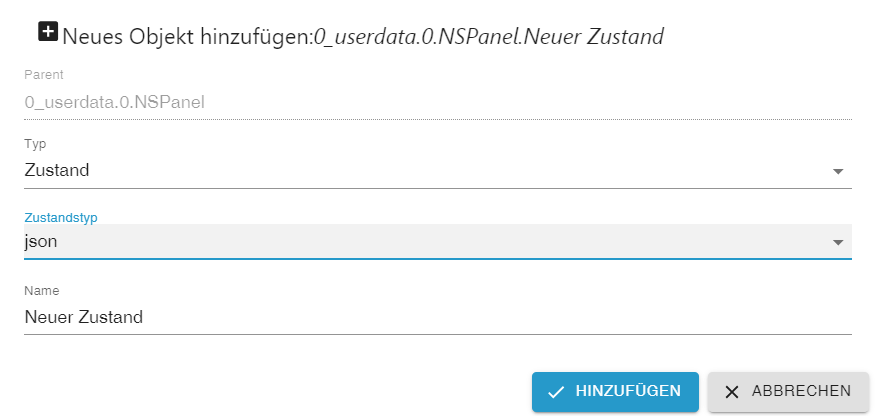
Dann legst du einen Alias vom Gerätetyp "Info" über diesen Datenpunkt.
In den Datenpunkt wirfst du erst einmal diesen Inhalt:
[ { "id": 0, "value": 13, "unit": "kW", "icon": "emoticon-happy-outline", "iconColor": 0 }, { "id": 1, "value": 3, "unit": "kW", "icon": "battery-charging-60", "iconColor": 10, "speed": 30 }, { "id": 2, "value": 4.7, "unit": "kW", "icon": "solar-power-variant", "iconColor": 3, "speed": -20 }, { "id": 3, "value": 4.3, "unit": "kW", "icon": "wind-turbine", "iconColor": 1, "speed": -30 }, { "id": 4, "value": 3.4, "unit": "kW", "icon": "shape", "iconColor": 10, "speed": 30 }, { "id": 5, "value": 0.1, "unit": "kW", "icon": "transmission-tower", "iconColor": 0, "speed": 20 }, { "id": 6, "value": 2.5, "unit": "kW", "icon": "car", "iconColor": 5, "speed": 20 } ]Damit sollte die cardPower schon etwas anzeigen...
(Wieder Demo Modus ausschalten)
let CardPowerExample = <PagePower> { 'type': 'cardPower', 'heading': 'cardPower Emulator', 'useColor': true, 'items': [ <PageItem>{ id: 'alias.0.NSPanel_1.Power.PowerCard' }, // an Deinen Alias anpassen // <PageItem>{ } // aktivieren für Demomodus der PowerCard, dafür ersten PageItem auskommentieren ] };Danach kannst du auch die Werte aus diesem JSON verändern und verstehen, was die Parameter denn bewirken.
Ziel ist es ein Blockly oder JS-Script zu erstellen, dass aus deinen Datenpunkten ein solches JSON erstellt...
Es gibt auch ein Blockly als Beispiel: https://github.com/joBr99/nspanel-lovelace-ui/blob/main/ioBroker/Blockly/CardPower_Emulator_Skript.xml
Falls dann noch Fragen offen sind... dann gezielt mit deinen Datenpunkten und deinem Script zur Erstellung nachhaken...
-
@mucky-0 sagte in SONOFF NSPanel mit Lovelace UI:
wie und wo was genau eingetragen und angelegt werden muss....
Kein Problem... dann etwas Starthilfe?
Lege mal einen Datenpunkt unter 0_userdata.0... vom Typ JSON (und Name nach eigenen Vorstellungen oder PowerCard) an:
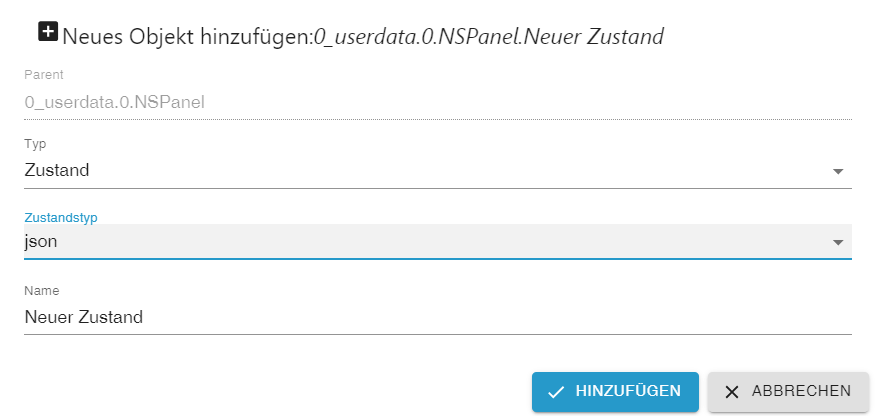
Dann legst du einen Alias vom Gerätetyp "Info" über diesen Datenpunkt.
In den Datenpunkt wirfst du erst einmal diesen Inhalt:
[ { "id": 0, "value": 13, "unit": "kW", "icon": "emoticon-happy-outline", "iconColor": 0 }, { "id": 1, "value": 3, "unit": "kW", "icon": "battery-charging-60", "iconColor": 10, "speed": 30 }, { "id": 2, "value": 4.7, "unit": "kW", "icon": "solar-power-variant", "iconColor": 3, "speed": -20 }, { "id": 3, "value": 4.3, "unit": "kW", "icon": "wind-turbine", "iconColor": 1, "speed": -30 }, { "id": 4, "value": 3.4, "unit": "kW", "icon": "shape", "iconColor": 10, "speed": 30 }, { "id": 5, "value": 0.1, "unit": "kW", "icon": "transmission-tower", "iconColor": 0, "speed": 20 }, { "id": 6, "value": 2.5, "unit": "kW", "icon": "car", "iconColor": 5, "speed": 20 } ]Damit sollte die cardPower schon etwas anzeigen...
(Wieder Demo Modus ausschalten)
let CardPowerExample = <PagePower> { 'type': 'cardPower', 'heading': 'cardPower Emulator', 'useColor': true, 'items': [ <PageItem>{ id: 'alias.0.NSPanel_1.Power.PowerCard' }, // an Deinen Alias anpassen // <PageItem>{ } // aktivieren für Demomodus der PowerCard, dafür ersten PageItem auskommentieren ] };Danach kannst du auch die Werte aus diesem JSON verändern und verstehen, was die Parameter denn bewirken.
Ziel ist es ein Blockly oder JS-Script zu erstellen, dass aus deinen Datenpunkten ein solches JSON erstellt...
Es gibt auch ein Blockly als Beispiel: https://github.com/joBr99/nspanel-lovelace-ui/blob/main/ioBroker/Blockly/CardPower_Emulator_Skript.xml
Falls dann noch Fragen offen sind... dann gezielt mit deinen Datenpunkten und deinem Script zur Erstellung nachhaken...
-
@armilar
Danke... ich werde mich da die Tage mal rein knien... und schauen wie weit ich komme....aller Anfang ist eben schwer bzw. nicht einfach...Wir sind alle mal angefangen... Aber es gibt hier auch viel Unterstützung, wenn die Fragen gezielt gestellt werden... :blush:
-
Hallo zusammen,
ich kriege beim compilieren zwei Fehlermeldungen
23:28:37.361 error javascript.0 (567) script.js.NSPanels.PanelWohnzimmer: Error: Cannot find module 'moment-parseformat' 23:28:37.362 error javascript.0 (567) at script.js.NSPanels.PanelWohnzimmer:1246:19Es funktioniert aber trotzdem alles. Weiß jemand woran das liegt?
Gruß
-
Hallo zusammen,
ich kriege beim compilieren zwei Fehlermeldungen
23:28:37.361 error javascript.0 (567) script.js.NSPanels.PanelWohnzimmer: Error: Cannot find module 'moment-parseformat' 23:28:37.362 error javascript.0 (567) at script.js.NSPanels.PanelWohnzimmer:1246:19Es funktioniert aber trotzdem alles. Weiß jemand woran das liegt?
Gruß
ja :grin:
In der JS-Adapter-Instanz die Module
momentundmoment-parseformateintragen.Ab Script 4.3.2.X benutzen wir eine andere Methode für Datum/Zeit, weil die vorhandene im JS fehlerhaft ist...
siehe auch: https://forum.iobroker.net/topic/58170/sonoff-nspanel-mit-lovelace-ui/4071
-
ja :grin:
In der JS-Adapter-Instanz die Module
momentundmoment-parseformateintragen.Ab Script 4.3.2.X benutzen wir eine andere Methode für Datum/Zeit, weil die vorhandene im JS fehlerhaft ist...
siehe auch: https://forum.iobroker.net/topic/58170/sonoff-nspanel-mit-lovelace-ui/4071
-
Hallo Zusammen, ich habe folgendes Problem. Habe meinen Javascript Adapter ein Update von 6.7....... auf 7.1.4 verpasst. Seid dem Läuft mein Panel nicht mehr. Habt ihr eine Idee? Muss ich einfach nur eine neuere TypeScript Version installieren?
Das sind meine Versionen TypeScript v3.9.0.4 TFT 49 / v3.9.0 / BerryDriver 8 / Tasmota 12.3.1 -
Hast du Service Page zur Subpages verschoben?
pages:[ NSPanel_Service //Auto-Alias Service Page ], subPages: [Muss bei pages raus und bei subPages rein.
In der config der Service Page muss der Parameter
'subPage': true,hinzugefügt werden.
Ich habe jetzt zum testen die "NSPanel_Wifi_Info_1" Page genommen, da die Seite eine Subpage ist. Doch leider funktioniert es immer noch nicht und bei den Objekte sehe ich auch keine änderung.
let Alarm_Seite = <PageUnlock> { 'type': 'cardUnlock', 'heading': 'Alarmanlage', 'useColor': true, 'items': [<PageItem>{ id: 'alias.0.Unlock', targetPage: 'NSPanel_Wifi_Info_1' }] };let NSPanel_Wifi_Info_1 = <PageEntities> { 'type': 'cardEntities', 'heading': 'NSPanel Wifi (1)', 'useColor': true, 'subPage': true, 'parent': NSPanel_Infos, 'next': 'NSPanel_Wifi_Info_2', 'items': [ <PageItem>{ id: AliasPath + 'ipAddress', name: 'IP-Adresse', icon: 'ip-network-outline', offColor: Menu, onColor: Menu }, <PageItem>{ id: AliasPath + 'Tasmota.Wifi.BSSId', name: 'MAC Adresse', icon: 'check-network', offColor: Menu, onColor: Menu }, <PageItem>{ id: AliasPath + 'Tasmota.Wifi.RSSI', name: 'RSSI', icon: 'signal', unit: '%', colorScale: {'val_min': 100, 'val_max': 0} }, <PageItem>{ id: AliasPath + 'Tasmota.Wifi.Signal', name: 'Wifi-Signal', icon: 'signal-distance-variant', unit: 'dBm', colorScale: {'val_min': 0, 'val_max': -100} }, ] };subPages: [ NSPanel_Infos, //Auto-Alias Service Page NSPanel_Wifi_Info_1, //Auto-Alias Service Page NSPanel_Wifi_Info_2, //Auto-Alias Service Page NSPanel_Sensoren, //Auto-Alias Service Page NSPanel_Hardware, //Auto-Alias Service Page NSPanel_Einstellungen, //Auto-Alias Service Page NSPanel_Screensaver, //Auto-Alias Service Page NSPanel_ScreensaverDimmode, //Auto-Alias Service Page NSPanel_ScreensaverBrightness, //Auto-Alias Service Page NSPanel_ScreensaverLayout, //Auto-Alias Service Page NSPanel_ScreensaverWeather, //Auto-Alias Service Page NSPanel_ScreensaverDateformat, //Auto-Alias Service Page NSPanel_ScreensaverIndicators, //Auto-Alias Service Page NSPanel_Relays, //Auto-Alias Service Page NSPanel_Script, //Auto-Alias Service Page NSPanel_Firmware, //Auto-Alias Service Page NSPanel_FirmwareTasmota, //Auto-Alias Service Page NSPanel_FirmwareBerry, //Auto-Alias Service Page NSPanel_FirmwareNextion, //Auto-Alias Service Page ],Die Konsole vom Tasmote schreibt folgendes:
09:49:47.068 MQT: SmartHome/tele/NSPanel_85E568/RESULT = {"CustomRecv":"event,buttonPress2,alias.0.Unlock,U1,1234"} -
Hallo Zusammen, ich habe folgendes Problem. Habe meinen Javascript Adapter ein Update von 6.7....... auf 7.1.4 verpasst. Seid dem Läuft mein Panel nicht mehr. Habt ihr eine Idee? Muss ich einfach nur eine neuere TypeScript Version installieren?
Das sind meine Versionen TypeScript v3.9.0.4 TFT 49 / v3.9.0 / BerryDriver 8 / Tasmota 12.3.1